Disattivare UAC Windows 10
—
Giorgio Borelli
Lo UAC (User Account Control) o noto in italiano come "Controllo Account Utente" è uno strumento di protezione inserito nei più recenti sistemi operativi Windows, tra cui ovviamente anche nella versione 10. Lo UAC è un controllo attivo sulle modifiche significative all'interno del computer fatte da parte di utenti e programmi, questo al fine di evitare che programmi e/o utenti indesiderati apportino modifiche o eseguano delle operazioni indesiderate su importanti cartelle e funzionalità del sistema col fine di fare danno. Ogni qual volta si tenterà di fare una modifica importante, Window UAC avviserà l'utente con una finestra di notifica di quel che sta accadendo, se si acconsente verrà eseguita diversamente no, una sorta di sentinella che avvisa ogni qual volta nel sistema sta accadendo qualcosa d'importante che richieda l'attenzione e la verifica da parte dell'utente umano.
Lo UAC è importante per la sicurezza del proprio PC, e sebbene il suo livello di guardia può essere abbassato o alzato, talvolta può risultare invadente e stressante con le sue continue notifiche, in alcuni casi addirittura limitante poiché nega l'accesso o l'esecuzione di alcune operazioni a programmi legittimi che stanno magari girando in background; inoltre lo UAC rimane attivo anche se si è loggati come utenti amministratori, nasce così talvolta l'esigenza di disabilitare lo UAC quando ci limita nell'uso del PC, vedremo come disattivarlo in Windows 10, ma la procedura è pressoché identica anche per versioni meno recenti del sistema operativo di casa Microsoft.
Per disattivare il Controllo Account Utente (UAC) in Windows 10, una volta loggatosi come amministratore, bisogna procedere così:
- Andare in Pannello di Controllo
- Selezionare la voce Account utente (cambia tipo di account)
- Nella nuova finestra selezionare la voce "Modifica le impostazioni di controllo dell'account utente" (si trova al centro in basso, vedi figura)
- Abbassare la barra di regolazione del livello di sicurezza dello UAC sino alla voce "Non notificare mai"
- Cliccare infine sul bottone OK per confermare la modifica.
Basta seguire questi semplici passaggi per disattivare lo UAC sebbene Windows 10 continua a mostrare la label "Scelta non consigliata". Puoi volendo regolare anche un livello di sicurezza inferiore senza disabilitarlo del tutto, riceverai sicuramente meno notifiche da parte dello UAC e lascerai comunque attivo un controllo importante per la sicurezza del tuo sistema quanto meno sulle operazioni più delicate.
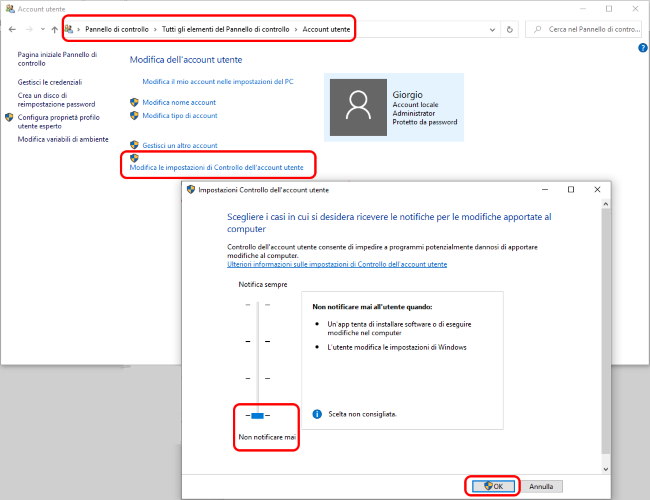
Puoi volendo disattivare lo UAC anche andando a modificare l'opportuna voce del registro di sistema, oppure direttamente dal prompt della linea di comando, ma la via illustrata per disabilitarlo a mezzo l'interfaccia grafica di Windows è più che bastevole per la stragrande maggioranza delle esigenze, perché complicarsi inutilmente la vita! Ti ricordo nuovamente che lo UAC svolge un importante ruolo di sicurezza controllando le modifiche apportate al computer, quindi disabilitalo o abbassane troppo la vigilanza solo se realmente necessario e se si sà esattamente cosa si sta facendo e perché.
Ti infine rimando allo spazio dei commenti, ove esporre altri dubbi o domande in merito alla disattivazione dello UAC in Windows.